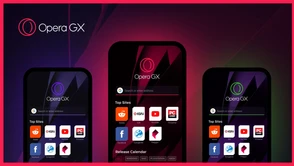Feedly, to chyba obecnie najpopularniejszy czytnik RSS-ów na świecie. Doskonale wykorzystali czas zamknięcia usługi Google Reader i w krótkim czasie przejęli pałeczkę lidera. Jeśli jednak z jakichś względów nie odpowiada Wam ten program, warto zainteresować się inną pozycją - Fluent Reader.
Sprawdzamy Fluent Reader - czytnik RSS-ów do wygodnego przeglądania i czytania artykułów
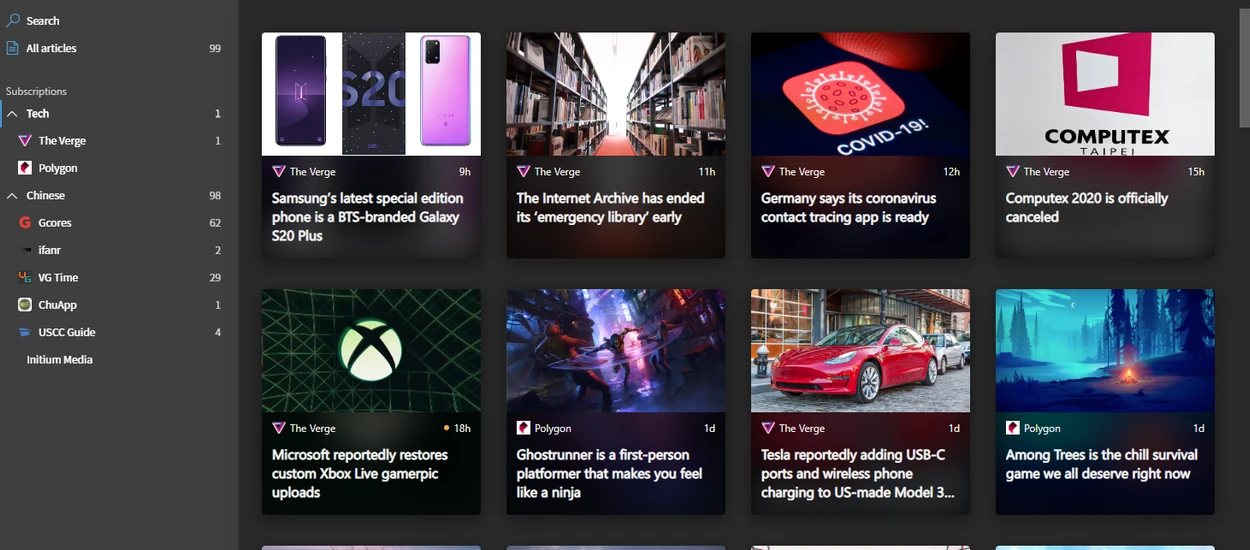
Fluent Reader to otwartoźródłowy czytnik RSS, dostępny w formie aplikacji na Windowsa, mac OS, jak również na Androida i iOS. Osobiście sprawdzałem wersję na mac OS, ale myślę, iż podobnie będzie Wam działała wersja na Windowsa.
Na początek po uruchomieniu programu uzyskamy rzecz jasna pusty panel, aby go zapełnić swoimi ulubionymi źródłami musimy je wyeksportować z naszego dotychczasowego czytnika RSS. W Feedly odpowiednią opcję znajdziecie w ścieżce: Feeds - Organize Sources - Eksport OPML.
Pobrany plik OMPL importujemy już w ustawieniach programu Fluent Reader. Przy okazji możecie pozbyć się "martwych źródeł", u mnie pominęło kilka nieaktywnych już linków. Aplikacja pobiera wszystkie aktywne źródła, łącznie z grupami, które utworzyliśmy w poprzedniej aplikacji RSS.
Po pobraniu źródeł możemy przystąpić do dostosowania programu pod nasze preferencje. Przede wszystkim mam tu na myśli wyświetlanie artykułów z poszczególnych źródeł w panelu.
Możemy wybrać tu opcję z pokazywaniem ich w postaci kafelków czy listy artykułów. Najwygodniejsza wydaje się jednak opcja - Magazine view, dzięki której wszystkie artykuły z danego kanału możemy przeglądać w wygodnym slajderze.
Ten tryb sprawdzi się w różnego rodzaju sposobach zapoznawania się z nowymi artykułami. Po kliknięciu w menu "hamburgera" wyświetli nam się opcja otwarcia danej pozycji w naszej przeglądarce, w tym miejscu możemy też zeskanować kod QR artykułu i otworzyć go w przeglądarce na smartfonie.
Jeśli nie chcemy opuszczać aplikacji, pierwsza ikona po prawej pozwoli nam na otwarcie pełnej wersji artykułu w wewnętrznej przeglądarce, dzięki czemu będziemy mogli od razu udzielić się w komentarzach. W przypadku, gdy chcemy tylko zapoznać się z treścią artykułu, klikamy kolejną ikonę w menu, która wyświetli nam pełną wersję artykułu ze źródła RSS.
Druga ikona po lewej stronie dodaje nam dany artykuł do ulubionych, a pierwsza odznacza go jako nieprzeczytany. Obie opcje przydadzą się nam, gdy chcemy wybrane pozycje zaznaczyć do przeczytania na później. W głównym oknie programu, po zapoznaniu się z wszystkimi pozycjami, możemy na koniec korzystając z filtrów wyświetlić tylko ulubione artykuły, bądź tylko te nieprzeczytane.
Przydatną opcją w programie jest filtrowanie artykułów według czasu ich publikacji. W przypadku, gdy otwieramy czytnik RSS po jakimś czasie, na przykład po urlopie możemy odsiać tu już nieaktualne artykuły sprzed tygodnia czy kilku dni wstecz.
Z dodatkowych opcji w programie można wymienić jeszcze definiowanie reguł - działa to podobnie do reguł na poczcie e-mail, ustawienia trybu ciemnego, automatycznego sprawdzania nowych artykułów czy usuwania artykułów starszych niż tydzień, dwa, trzy i cztery tygodnie.
Skąd pobrać Fluent Reader? To dość ciekawie się przedstawia. Jeśli chcemy pobrać ją ze sklepu, wersja na Windowsa jest płatna (dostępna jest darmowa wersja próbna), a wersja na mac OS bezpłatna. Z kolei, w przypadku wersji mobilnych, w sklepie Google Play i w App Store już trzeba za nią zapłacić.
Niemniej zupełnie za darmo możecie pobrać Fluent Reader z GitHub, gdzie dostępne są źródła programu oraz aplikacja na Windowsa i mac OS.
Hej, jesteśmy na Google News - Obserwuj to, co ważne w techu